Kwa bahati mbaya, matoleo mapya ya mazingira ya maendeleo ya XIlinx ISE hayasaidii chips za zamani za FPGA. Na watengenezaji wanapaswa kutumia urithi wa mazingira ya maendeleo ya Xilinx FPGA iitwayo Foundation. Na usakinishe kwenye kompyuta za zamani na Windows XP kwenye ubao. Sio kila mtu anayejua, lakini mazingira haya ya maendeleo yanaweza kusanikishwa kwenye mfumo wa kisasa wa uendeshaji Windows 7, na hata 64-bit.

Muhimu
- - kompyuta iliyo na Windows 7;
- - Usambazaji wa msingi.
Maagizo
Hatua ya 1
Ujanja kuu wakati wa usakinishaji ni kuweka faili za usanidi kwenye saraka chini ya kiwango cha mizizi. Kwa mfano, kwenye folda ya "C: / Foundation". Ikiwa ziko katika saraka zaidi "ya mbali", makosa yatatokea wakati wa ufungaji wa Msingi. Kwa hivyo, kwanza kabisa, tunahamisha faili za usambazaji kwenye folda ya "C: / Foundation".
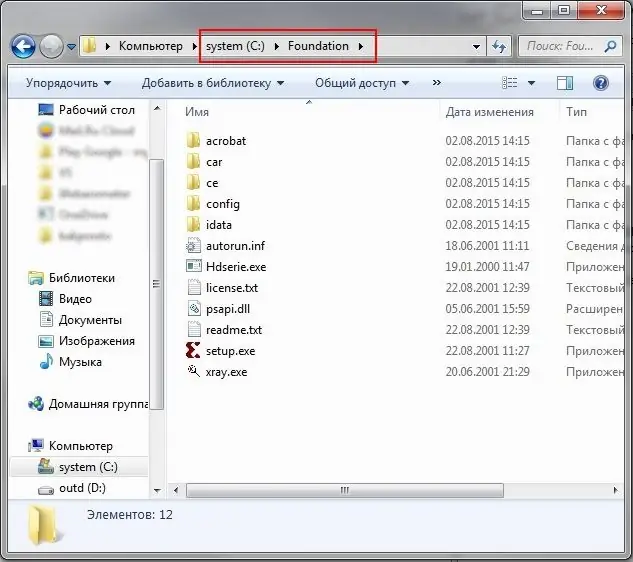
Hatua ya 2
Run Setup.exe. Kisakinishaji cha Msingi huanza.
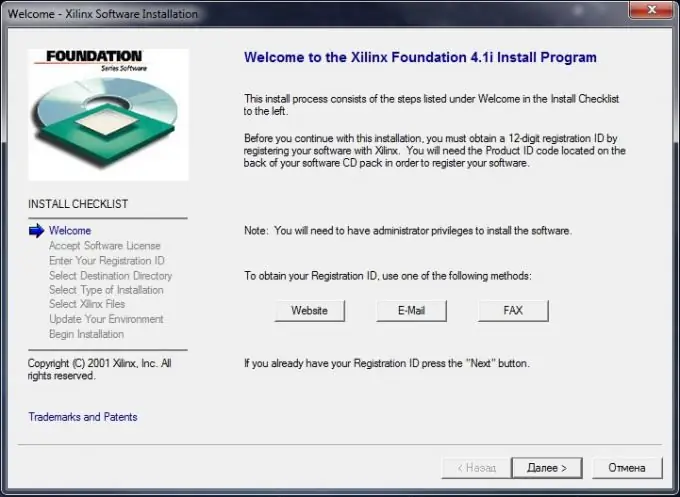
Hatua ya 3
Mchakato wa usanidi kwa ujumla ni wa kawaida, hakuna kitu maalum hapa. Kwanza, chagua njia ya ufungaji. Chaguo-msingi ni "C: / Xilinx". Bonyeza "Next".
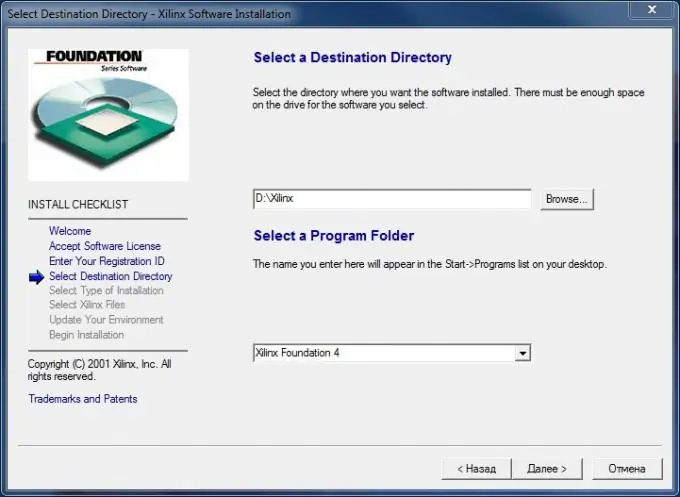
Hatua ya 4
Tunachagua aina ya ufungaji. Nimeridhika kabisa na kiwango - "Ufungaji wa kawaida". Bonyeza "Next".
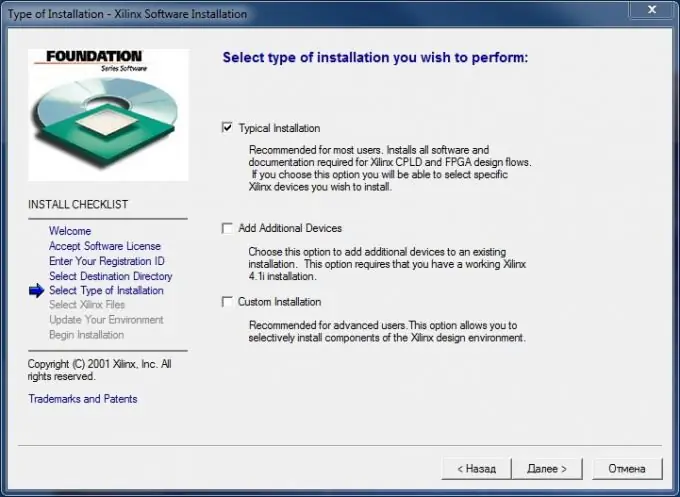
Hatua ya 5
Tunachagua vifaa ambavyo utafanya kazi. Unaweza kufunga msaada kwa vifaa vyote vya Xilinx, kwani sasa kuna kumbukumbu nyingi kwenye kompyuta. Zaidi.
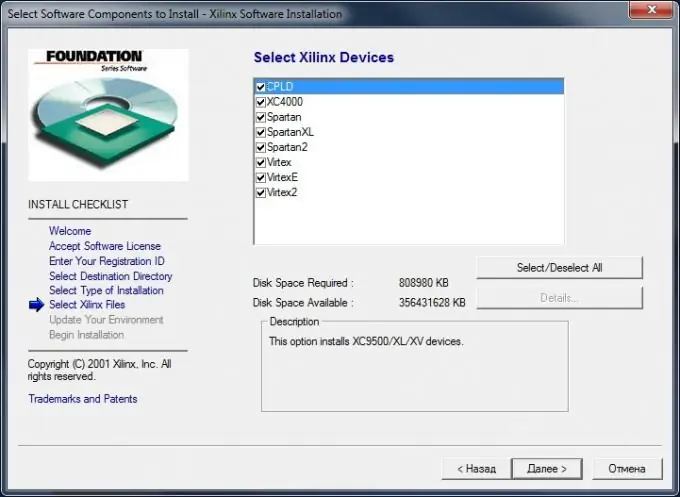
Hatua ya 6
Tunachagua chaguzi za ufungaji. Sasisha vigeugeu vya mazingira au la. Inashauriwa kuacha visanduku vya ukaguzi kama ilivyo. Zaidi.
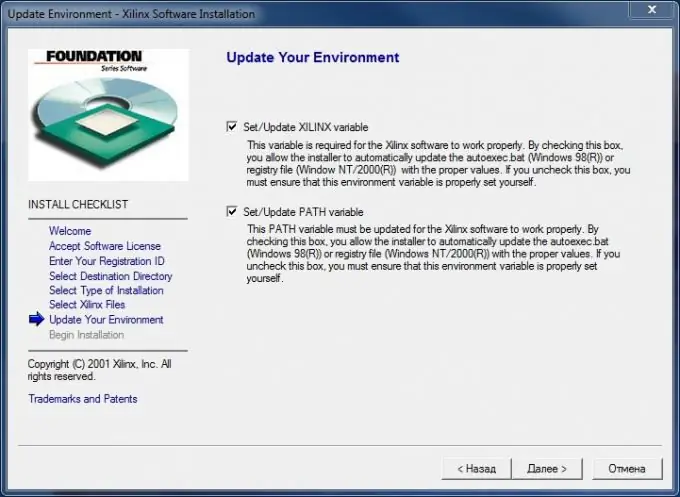
Hatua ya 7
Kisakinishi kitaonyesha tena mipangilio yote iliyochaguliwa na, ukibonyeza kitufe cha "Sakinisha", itaanza mchakato wa kunakili faili za programu ya Xilinx Foundation. Tunasubiri mwisho wa mchakato.
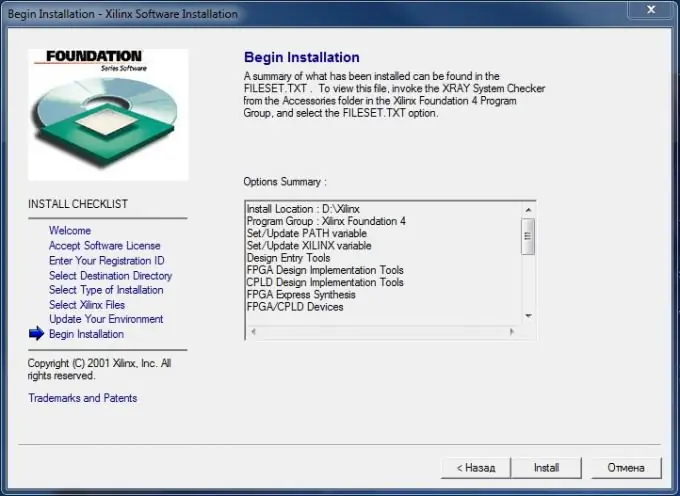
Hatua ya 8
Mwishowe, kisakinishi kitatoa kusanikisha nyaraka. Mimi bonyeza "Hapana" na kisha "Ghairi" kuendelea na usakinishaji bila hati.
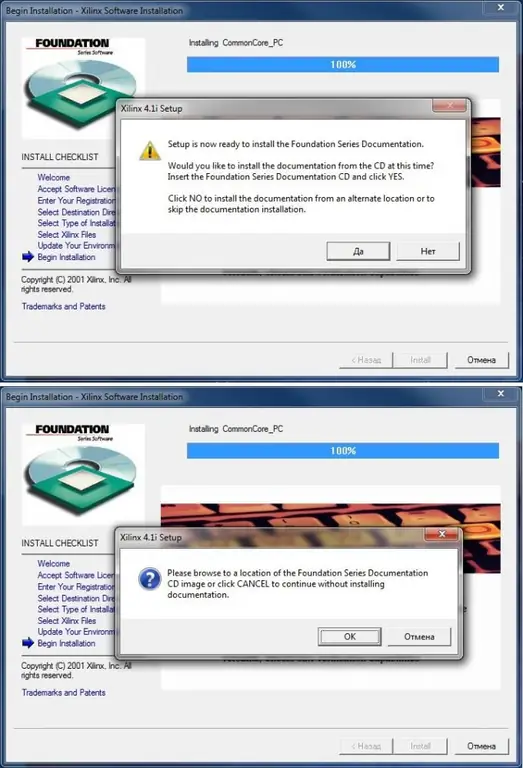
Hatua ya 9
Kisakinishi kitakuchochea kufunga madereva ya kifaa. Tuna kubali.
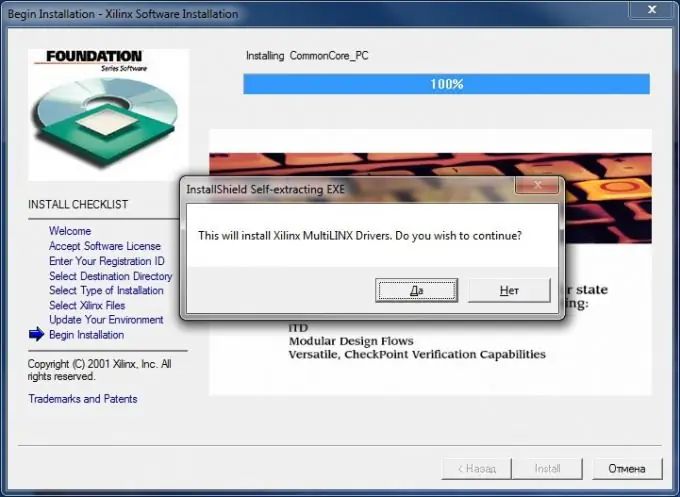
Hatua ya 10
Kisakinishaji cha dereva kitaanza. Bonyeza "Next".
Hatua ya 11
Ingiza jina la mtumiaji na jina la kampuni, bonyeza "Next". Tunathibitisha usahihi wa habari iliyoingia: "Ndio". Bonyeza "Next" tena na kisakinishi kinaanza kunakili faili za dereva za Xilinx. Mwisho wa mchakato, ondoa alama kwenye kisanduku cha "Tazama Vidokezo vya README" na ubonyeze "Maliza".
Hatua ya 12
Kisakinishi kinaanza kusanikisha zana za muundo wa Xilinx FPGA. Chagua njia ya usanikishaji (au uondoke sawa) na bonyeza "Next". Ingiza jina lako la mtumiaji na jina la kampuni. "Ifuatayo". Kuchagua familia za kifaa. "Ifuatayo". Chagua folda kwenye menyu ya "Anza". "Ifuatayo". Mwisho wa usanidi, ujumbe "Usanidi umemaliza kwa mafanikio" unaonyeshwa. Tunabonyeza "Sawa". Kisakinishi hutoka na kutoka. Sasa unayo njia ya mkato ya "Meneja wa Mradi" kwenye desktop yako ili uanze na Xilinx Foundation.






